5.11.3 - Emissão de Boletos
Esta tela foi alterada para atender às novas regras de faturamento do sistema, nela serão criados os boletos bancários para cobrança.
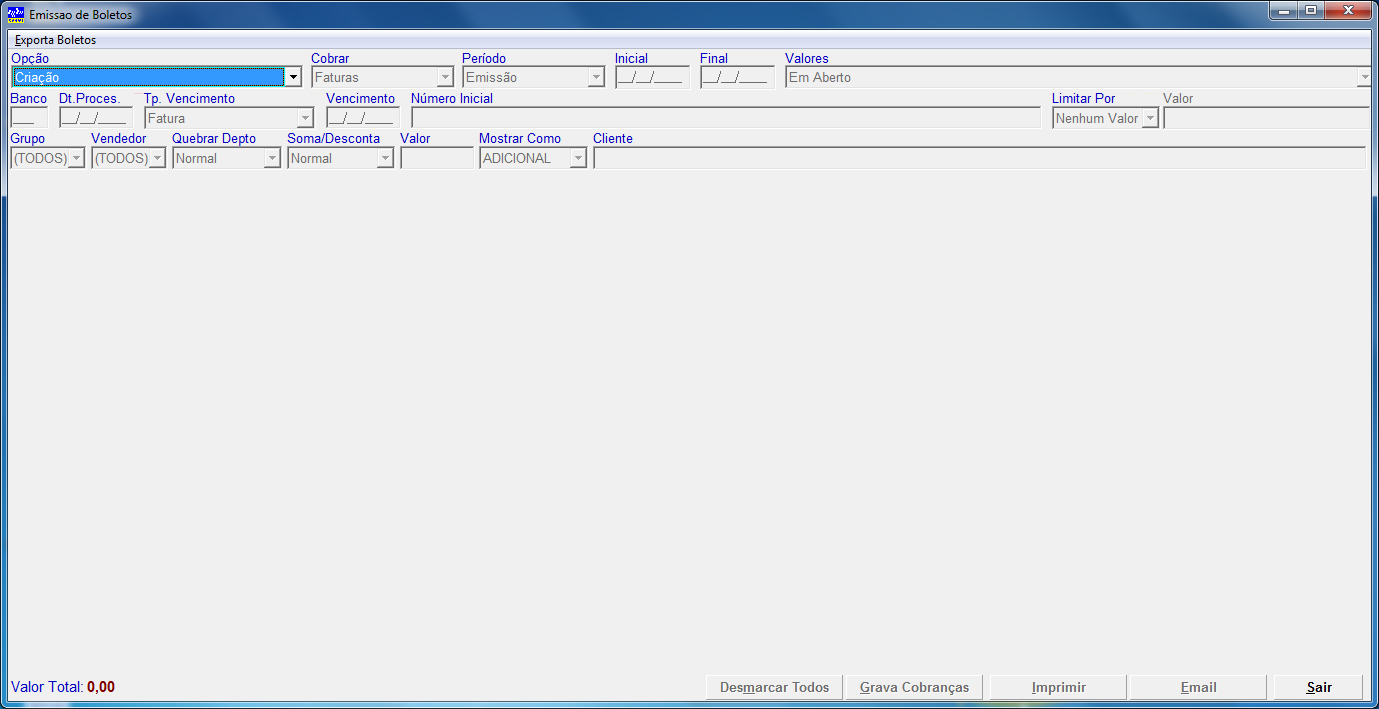
Fig. 5.11.3.2 – Nova tela de Emissão de Boletos
Opção: Selecione a opção “Criação” para emitir boletos, ou a opção “Re-impressão/Exclusão” para emitir segunda via ou cancelar um boleto já emitido.
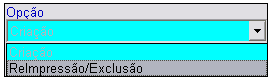
Fig. 21 – Escolhendo a Opção Desejada
Cobrar: Selecione se o boleto será emitido por fatura (modo novo de funcionamento) ou por período (modo antigo).

Fig. 22 – Selecionando o Tipo de Cobrança
Valores: Atenção: este campo fica desabilitado, pois só poderão ser emitidos boletos das faturas já geradas.
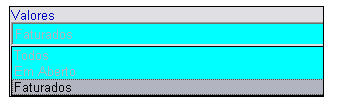
Período: Na emissão por fatura, o período deverá ser o de emissão das faturas, e não da emissão dos lançamentos no balcão.
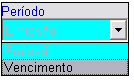
Banco: Digite o número do banco no cadastro ou tecle Enter para selecionar entre os bancos cadastrados.
Data de Processamento: Data da emissão dos boletos. Teclando Enter com o campo em branco, o sistema irá preencher com a data atual.
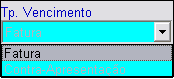
Número inicial: Número do próximo boleto que será emitido. Se for a primeira emissão, o sistema trará o número 1, senão trará o número posterior ao do último boleto emitido.
Limitar Por: Permite definir um limite mínimo ou máximo por cliente para emissão dos boletos. Os clientes que tiverem o valor fora do definido, não aparecerão para seleção e emissão do boleto.
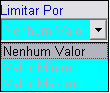
Grupo: Selecione o grupo de clientes ou TODOS para listar todos os clientes.
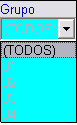
Vendedor: Selecione um vendedor, clientes da agência (sem vendedor) ou TODOS para listar todos os clientes.

Quebrar Depto: Este campo fica desabilitado. A quebra será automático caso a fatura tenha sido gerada separada por depto.
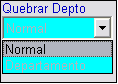
Adicionar valor: Permite adicionar um valor fixo aos boletos que serão emitidos, por exemplo, para taxa de emissão do boleto.
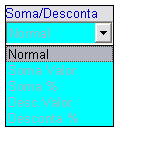
Mostrar como: Se o campo Adicionar Valor for preenchido, este campo será habilitado para informar como este valor será incluído no boleto. Selecionando “Total” o valor será somado ao total do boleto no campo Valor do Documento, e selecionando “Adicional” o valor aparecerá separado no boleto, no campo Outros Acréscimos.
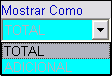
Cliente: Neste campo poderá ser digitado o nome do cliente, parte do nome, ou deixar em branco para que o sistema liste todos.
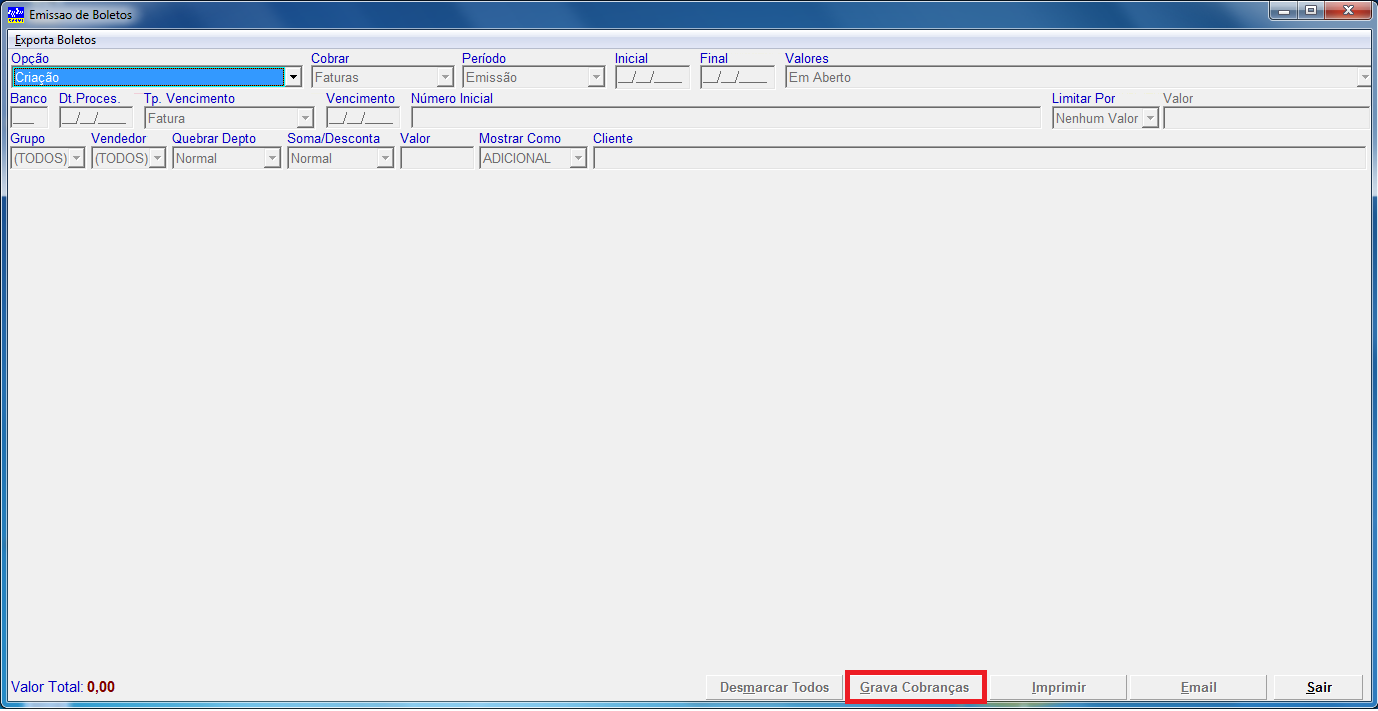
Fig. 5.11.3.3 – Tela de Emissão de Boletos pronta para fazer a criação e gravação dos boletos conforme seleção
Com os boletos listados na grade, você pode desmarcar algum cliente que não deseja criar o boleto utilizando a barra de espaço. Nesta opção não é permitida alteração de vencimento ou valor.
Tecle Enter até o botão “Grava Cobranças”, e Enter novamente para confirmar a gravação. É neste botão que o sistema irá realizar a criação e numerar os boletos. Uma vez gravados, só poderão ser visualizados novamente nesta tela pela opção “Re-impressão/Exclusão” do primeiro campo da tela.
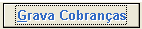
Fig. 24 – Botão para a gravação dos boletos
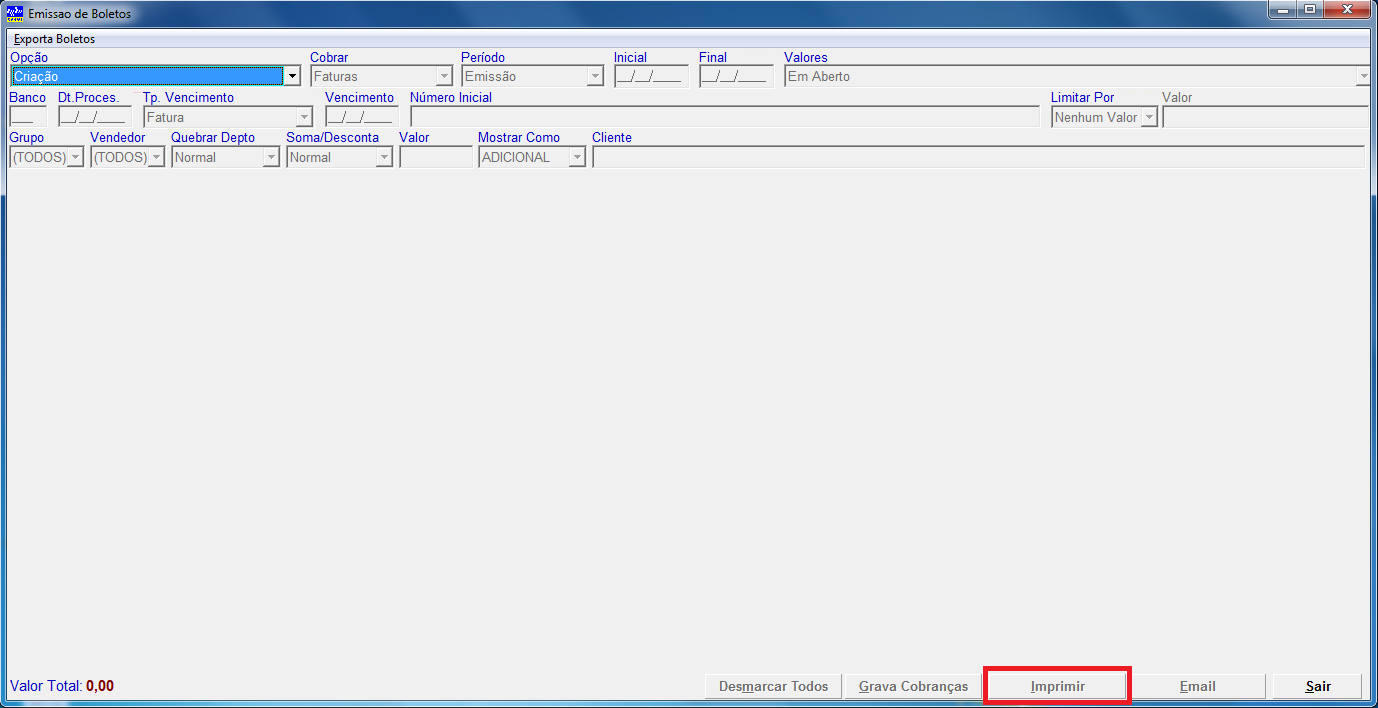
Fig. 5.11.3.4 – Tela da Emissão de Boletos pronta para a Impressão ou Exportação dos mesmos.
Teclando Enter novamente, o sistema fará a impressão dos boletos gerados.
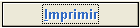
Fig. 26 – Botão de Impressão de Boletos
Se a agência utiliza o boleto pré-impresso (que já vem pronto do banco), a impressão será automática ao teclar Enter sobre o botão imprimir. Se a agência utiliza a impressão gráfica (boleto criado pela própria agência) a visualização da impressão aparecerá ao teclar Enter no botão imprimir.
Na tela de visualização dos Boletos você poderá navegar por todos os boletos que foram gerados, para isto utilize a marcação de troca de página que fica na barra superior da tela de visualização. Nesta mesma barra há também a opção de impressão (Ícone de impressora) ou a opção de fechar a tela.
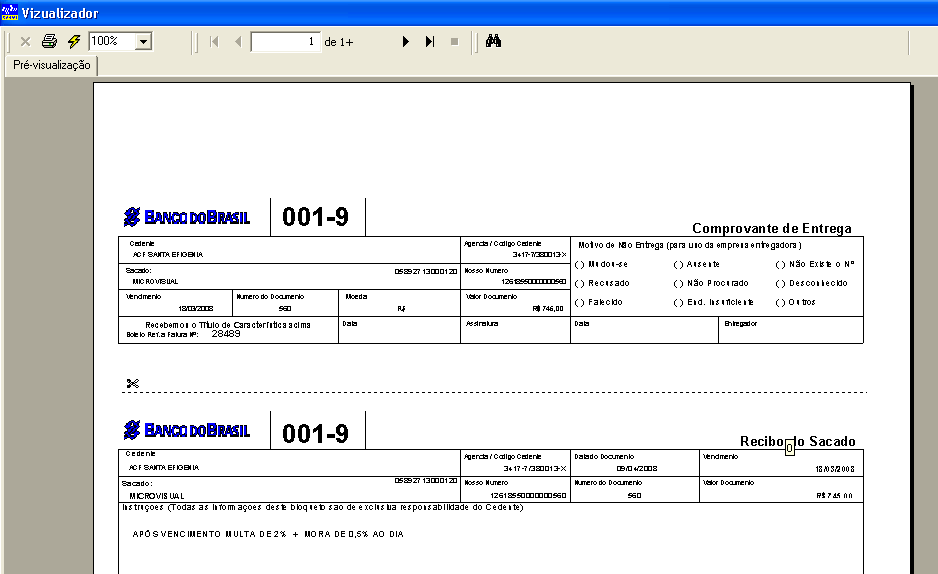
Fig. 5.11.3.5 – Visualizando os Boletos gráficos antes da impressão
E-Mail: Sistema permite enviar boletos por e-mail após a gravação do mesmo, o e-mail será enviado ao cliente desde que esteja devidamente cadastrado no cadastro de clientes.
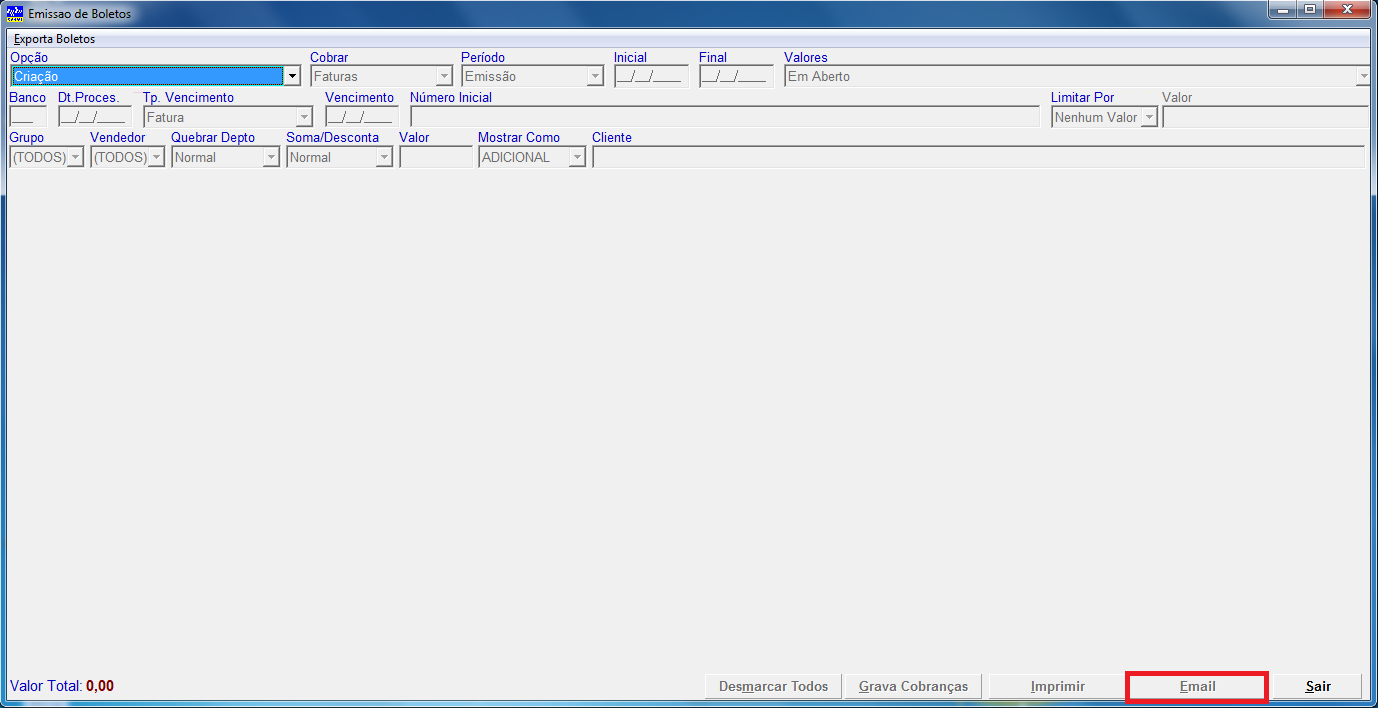
Fig. 5.11.3.6 – Envio de Boleto via E-Mail
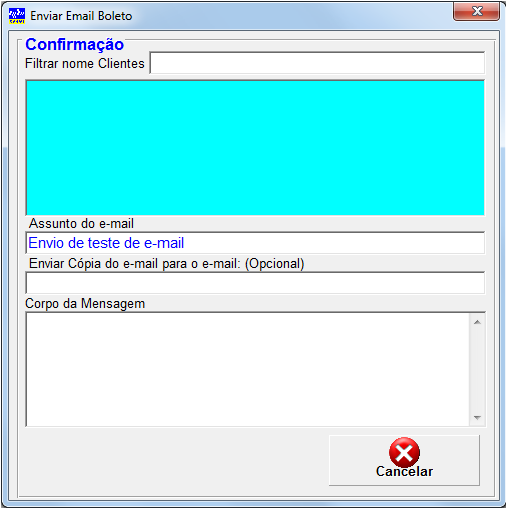
Fig. 5.11.3.7 – Envio de Boleto via E-Mail